नया और बेहतर Screencast.com बीटा आज़माएं

आप में से उन लोगों के लिए जो हमारी पहली समीक्षा से चूक गएहालाँकि, Screencast.com एक फोटो और वीडियो शेयरिंग सेवा है, जो टेकस्मिथ उत्पादों में बहुत अच्छी तरह से एकीकृत है, लेकिन यह आपको अन्य कार्यक्रमों से भी सामग्री अपलोड करने और साझा करने की अनुमति देता है। जब हम YouTube और Vimeo जैसी साइटों की तुलना में Screencast.com के बारे में वास्तव में पसंद करते हैं, तो क्या यह सेवा उनके पंजे को बंद रखने के बारे में बहुत अच्छी है तुम्हारी सामान। इससे पहले कि आप साइन अप करें, वे वादा करते हैं:
- आप जो अपलोड करते हैं वह आप देखते हैं (Screencast.com आपके वीडियो को परिवर्तित या फिर से एनकोड नहीं करता है)
- आप अपनी सामग्री पर अधिकार रखें (YouTube / Google की सेवा की शर्तों के बड़े विपरीत)
- आप तय करते हैं कि आपकी सामग्री को कौन देखता है
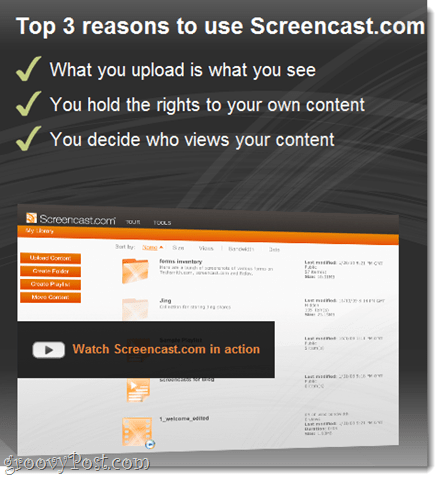
आप Screencast साझा कर सकते हैं।कॉम सामग्री लिंक के माध्यम से या एक एम्बेडेड खिलाड़ी के साथ जैसे हमने नीचे किया था। Screencast.com के एम्बेडेड प्लेयर के बारे में एक बात मुझे बहुत पसंद है। इसके अलावा, Screencast.com / Techsmith आपके कंटेंट IE को हिरन बनाने की कोशिश नहीं करता है: दीवार से कोई वीडियो या विज्ञापन नहीं सुझाए। बिल्ली, वहाँ भी एक लोगो या Screencast.com से लिंक नहीं है!
उदाहरण के लिए, यहां एक वीडियो है जो हमने पहले विंडोज लाइव फोटो गैलरी के साथ फोटो फ्यूज पर किया था। ध्यान दें कि इंटरफ़ेस कितना साफ है। सरल, आसान और विज्ञापन नहीं.
Screencast.com का मुफ्त संस्करण आपको बैंडविड्थ के लिए 2 जीबी आवंटन के साथ 2 जीबी डेटा अपलोड करने की अनुमति देता है। आप $ 9.95 / माह के लिए प्रो जा सकते हैं और 25 जीबी स्टोरेज और 200 जीबी मासिक बैंडविड्थ प्राप्त कर सकते हैं।
पेशेवर दिखने वाला एम्बेडेड खिलाड़ी, दसेवा की पसंदीदा शर्तें और हमारे पसंदीदा TechSmith अनुप्रयोगों के साथ आसान एकीकरण, Screencast.com को आजमाने के लिए सभी काफी सम्मोहक कारण हैं। लेकिन नया Screencast.com बीटा और भी सुधार की पेशकश कर रहा है।
Screencast.com बीटा, Screencast.com वेब इंटरफेस का एक प्रमुख ओवरहाल है। यहां कुछ मुख्य हाईलाइट हैं:
नई Screencast.com बीटा स्क्रीनशॉट टूर
नई सामग्री लाइब्रेरी
वर्तमान Screencast।कॉम वेब इंटरफ़ेस ठीक है, लेकिन यह वास्तव में बड़ी मात्रा में छवियों और वीडियो के आयोजन के लिए कट आउट नहीं है। और यदि आप हमारे यहाँ कई स्क्रीनशॉट / स्क्रैनास्ट ले रहे हैं जैसा कि हम यहाँ groovyPost पर करते हैं, तो आपके पास कुछ ही दिनों पहले की बात है जब आपके पास ट्रैक रखने के लिए सैकड़ों फाइलें हैं।
नई स्क्रेन्कास्ट।कॉम बीटा आपकी सामग्री को देखने और व्यवस्थित करने के लिए एक पुस्तकालय का उपयोग करता है, और स्पष्ट रूप से, यह ताजी हवा की एक सांस है। जबकि फ़ोल्डर्स हमेशा Screencast.com पर मौजूद थे, उससे आगे, आपकी सामग्री को नेविगेट करके एक विशाल सूची से गुजरना शामिल था।
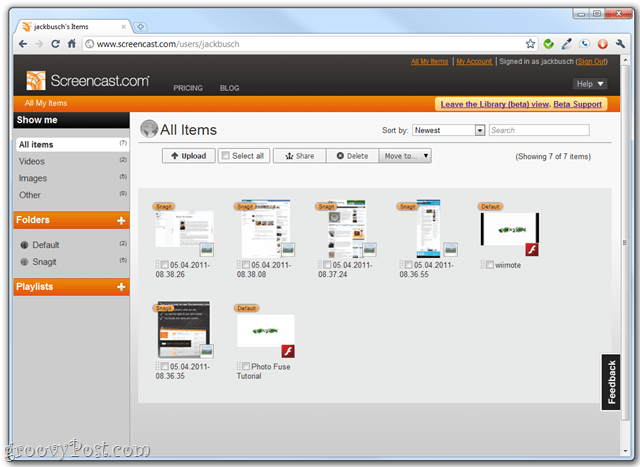
फ़ोल्डर और प्लेलिस्ट अब साइडबार पर दिखाई देते हैं। आप क्लिक करके सामग्री प्रकार से भी फ़िल्टर कर सकते हैं विडियो, इमेजिस या अन्य के नीचे मुझे दिखाओ बाईं ओर अनुभाग।
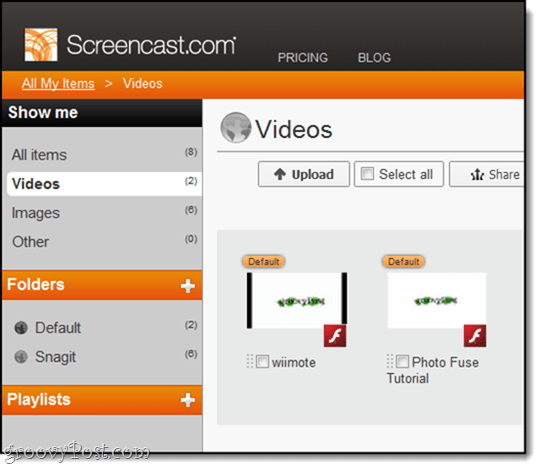
बैच संपादन
प्रत्येक लाइब्रेरी दृश्य के शीर्ष पर संपादन किया जाता हैऐसी क्रियाएं जो सामग्री के एक या अधिक टुकड़ों पर लागू की जा सकती हैं। जिस आइटम को आप संपादित करना चाहते हैं उसके बगल में स्थित बॉक्स को देखें और फिर एक क्रिया चुनें। महान डिजाइन और एक बड़ा समय।
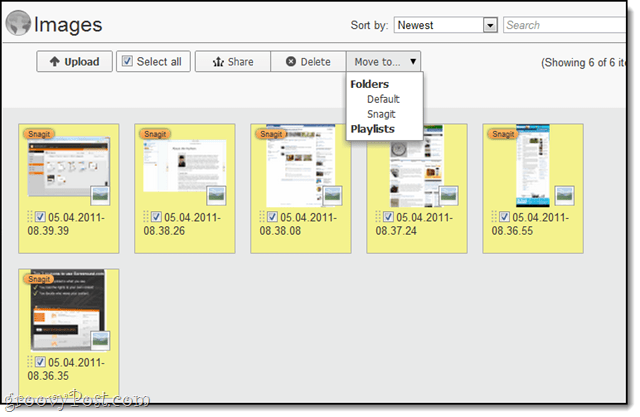
खोज कर
नई स्क्रेन्कास्ट।com लाइब्रेरी में एक खोज बार भी है। आप कीवर्ड या स्ट्रिंग द्वारा खोज सकते हैं और कई मानदंडों के आधार पर क्रमित कर सकते हैं। इस स्क्रीनशॉट में, मुझे वीडियो शीर्षक से हिट मिल रहे हैं, लेकिन यह टैग, विवरण, लेखक और अन्य मेटा-डेटा के परिणाम भी देता है।
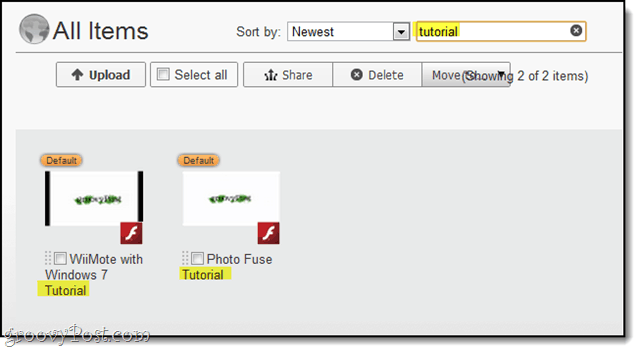
उदाहरण के लिए, यहाँ मुझे परिणाम मिलते हैं "ब्लूटूथकीवर्ड में है।
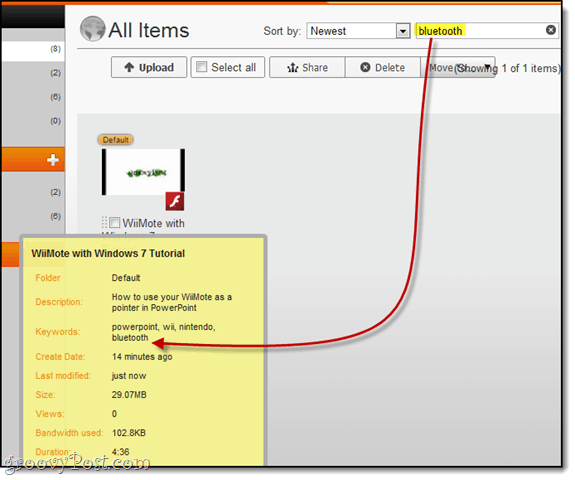
जानकारी टैब
अब वीडियो और फ़ोल्डर की जानकारी संपादित की जा रही हैपॉप-अप बॉक्स के बजाय एक टैब्ड इंटरफ़ेस में। यह वह जगह भी है जहां आप फ़ोल्डर्स के लिए गोपनीयता सेटिंग्स चुनते हैं। फ़ोल्डर जानकारी संपादित करने के लिए, एक फ़ोल्डर में नेविगेट करें और क्लिक करें जानकारी आइकन।
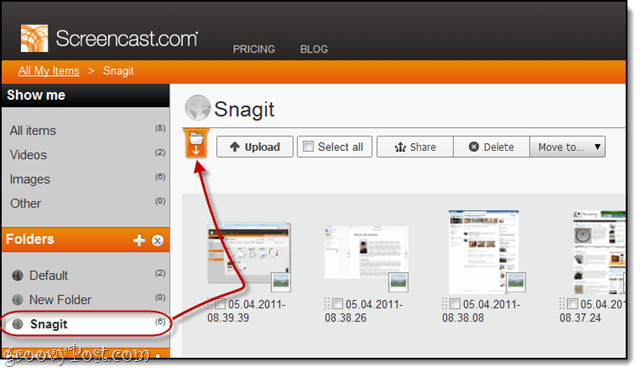
यह जानकारी टैब को प्रकट करता है। अपने बदलाव करें और क्लिक करें सहेजें.
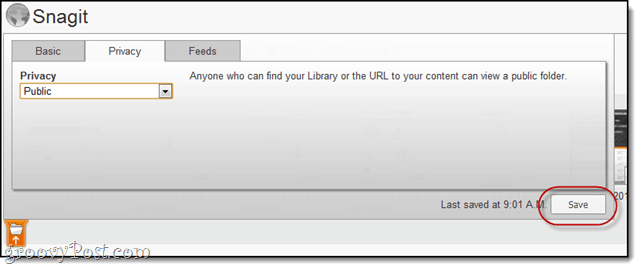
सामग्री के अलग-अलग टुकड़ों को संपादित करने के लिए, क्लिक करें उन्हें देखने के लिए और फिर नीचे स्क्रॉल करें जानकारी मेनू के लिए। यह आपको पूर्वावलोकन करता है कि सार्वजनिक दर्शक क्या देखेंगे। आइटम बदलने के लिए, क्लिक करें the विवरण टैब और चुनें विवरण संपादित करें.
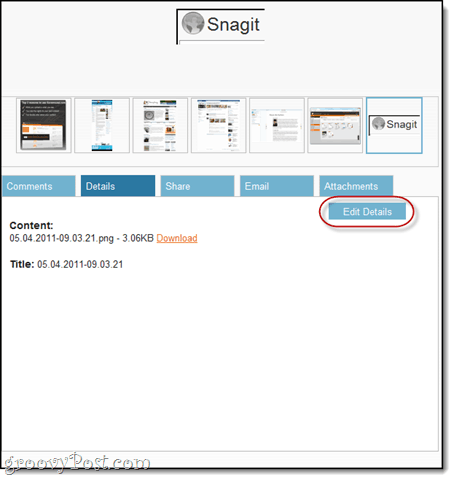
कई छवियां और वीडियो साझा करना
जब आप अपनी लाइब्रेरी से कई आइटम चुनते हैं और साझा करते हैं, तो यह आपको विकल्प देता है प्लेलिस्ट साझा करें. यह एक साझा फ़ोल्डर बनाने के समान है, और यदि आप किसी उपयोगकर्ता को स्लाइड का संग्रह भेजना चाहते हैं तो उपयोगी है।
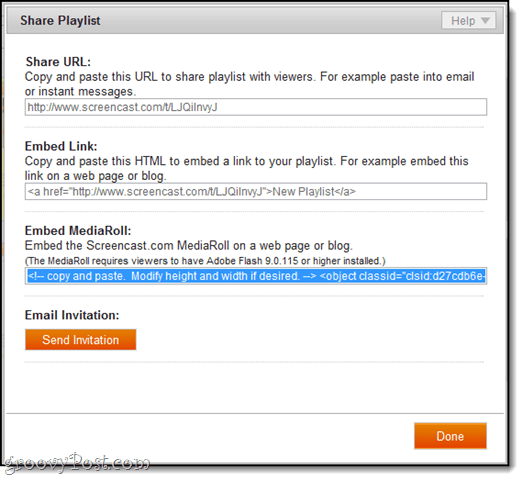
उदाहरण के लिए, यहां एक साझा प्लेलिस्ट के रूप में इस ट्यूटोरियल से स्क्रीनशॉट हैं।आप उन्हें मीडिया रोल के तौर पर एंजॉय भी कर सकते हैं।
Screencast.com बीटा आज़माएं
पब्लिक स्क्रेंकास्ट।कॉम बीटा 100% वैकल्पिक है, और यदि आप इसे पसंद नहीं करते हैं, तो आप हमेशा वापस स्विच कर सकते हैं। इसे एक्सेस करने के लिए, आपको एक खाते की आवश्यकता होगी ताकि या तो लॉग इन करें या Screencast.com पर एक नया खाता बनाएं और क्लिक करें the नई लाइब्रेरी (बीटा) आज़माएं शीर्ष-दाएं में लिंक। वापस स्विच करने के लिए, क्लिक करें लाइब्रेरी (बीटा) दृश्य को छोड़ दें। यह वास्तव में आसान नहीं हो सकता है।
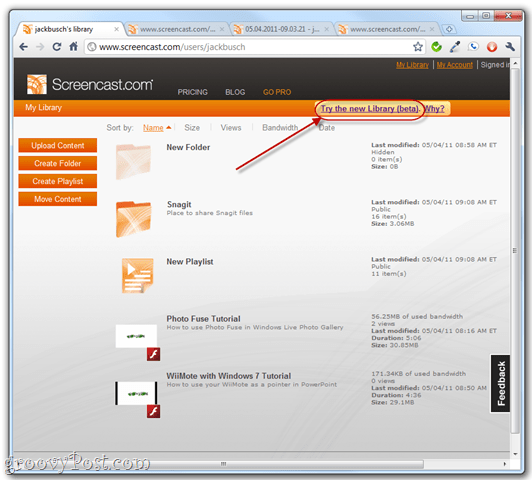
कुल मिलाकर, यह कि टेकस्मिथ मेरा एक हैपसंदीदा सॉफ़्टवेयर कंपनियां वहां से बाहर निकलीं, जब मैंने इस नए बीटा के साथ खेलना शुरू किया तो मेरी उम्मीदें बहुत अधिक थीं। जैसा कि आप ऊपर मेरी समग्र समीक्षा से बता सकते हैं, वे निराश नहीं हुए और मैं अंतिम रिलीज़ की प्रतीक्षा कर रहा हूँ!






![KB980028 वर्ड 2010 बीटा के लिए अपडेट जारी [groovyDownload]](/images/microsoft/kb980028-update-for-word-2010-beta-released-groovydownload.png)


![Microsoft Office 2010 बीटा डाउनलोड [groovyDownload]](/images/download/microsoft-office-2010-beta-download-groovydownload.png)
एक टिप्पणी छोड़ें